
✒️ABAP El catálogo ALV automático, los logos, los encabezados y los status GUI
ABAP El catálogo ALV automático, los logos, los encabezados y los status GUI
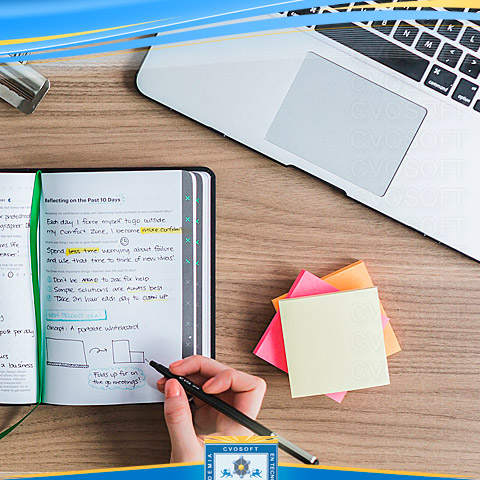
CATÁLOGO ALV AUTOMÁTICO, LOGOS, ENCABEZADOS Y STATUS
CREACION DEL CATALOGO EN FORMA AUTOMATICA
Existen dos formas de crear el catalogo del ALV, la primera es de forma manual, ingresando campo por campo, la segunda, es crear el catalogo en forma automática con la función REUSE_ALV_FIELDCATALOG_MERGE.
Si creamos el catalogo en forma automática debemos declara la tabla interna utilizando LIKE y haciendo referencia a campos de una tabla base de datos existente, lo otro que debemos hacer es configurar el editor, para que se restrinja la cantidad de caracteres de ancho de la pantalla a 72.
CONFIGURACION DEL ANCHO DEL EDITOR ABAP
Para configurar el ancho del editor ABAP a 72 accedemos a la opción del menú: utilidades / opciones / editor ABAP / editor / y tildamos long. Líneas compatib descend. (72)
UTILIZACION DE LOGOS Y ENCABEZADOS
En los ALV grilla podemos agregar logos y encabezados en los listados para ello, debemos declarar una tabla de tipo SLIS_T_LISTHEADER y una estructura del tipo SLIS_LISTHEADER.
Antes de completar el catalogo, vamos a llenar la tabla TI_HEADER con el encabezado del reporte, el tipo de reporte y la fecha del sistema, luego agregamos en la llamada a la función del ALV, el parámetro exporting I_CALL_TOP_PAGE con el literal TOP_OF_PAGE que será el nombre de la subrutina que cargue el contenido del encabezado y el logo.
Ahora creamos la subrutina TOP_OF_PAGE, con la llamada a la función REUSE_ALV_COMMEENTARY_WRITE que carga el encabezado que definimos en la tabla interna TI_HEADER junto con el logo.
Para ver los logos disponibles en el sistema o cargar nuevos debemos utilizar la transacción SE78.
Otra posibilidad de la que disponemos para subir logos a SAP a parte de la transacción SE78 es la transacción estándar OAER, para subir un logo a SAP accedemos a la transacción OAER luego en la pantalla de selección que vemos a continuación completamos los parámetros de la siguiente forma: en el parámetro nombre clase introducimos el texto “pitcher”, en el parámetro tipo de clase introducimos el texto “ot” y en el parámetro clave del objeto introducimos el nombre que se le quiere dar al logo por ejemplo LOGO_EMPRESA en mayúsculas, finalmente que ejecutamos la transacción en la siguiente pantalla seleccionamos documento estándar, pinchamos sobre el icono imagen aquí verificamos que se pueden subir al sistema distintos tipos de archivos y visualizaremos una ventana de dialogo donde podremos seleccionar y subir el archivo desde nuestra pc al servidor para utilizarlo en un encabezado de un ALV, si deseamos agregar la imagen a una orden de transporte debemos acceder al menú / documentos / transportar
UTILIZACION DE STATUS GUIS
Para poder utilizar un Status GUI en un reporte ALV, vamos a agregar en la llamada a la función del ALV el parámetro exporting I_CALLBACK_PF_STATUS_SET con el literal ‘PF_STATUS’, que será el nombre de la subrutina que declare la utilización del Status GUI y el parámetro expoting I_CALLBACK_COMMAND con el literal ‘USER_COMMAND’, que será el nombre de la subrutina que se ejecute para capturar la acción realizada por el usuario.
Ahora definimos la subrutina PF_STATUS que setea el estatus
Sobre el autor
Publicación académica de Jean Carlos Lopez Uzcategui, en su ámbito de estudios para la Carrera Consultor ABAP.
Jean Carlos Lopez Uzcategui
Profesión: Sistemas - Venezuela - Legajo: HS82J
✒️Autor de: 53 Publicaciones Académicas
🎓Egresado del módulo:
 Disponibilidad Laboral: FullTime
Disponibilidad Laboral: FullTime






























